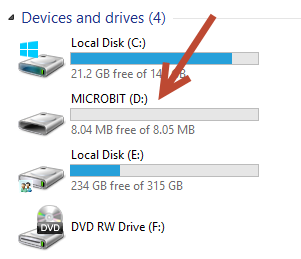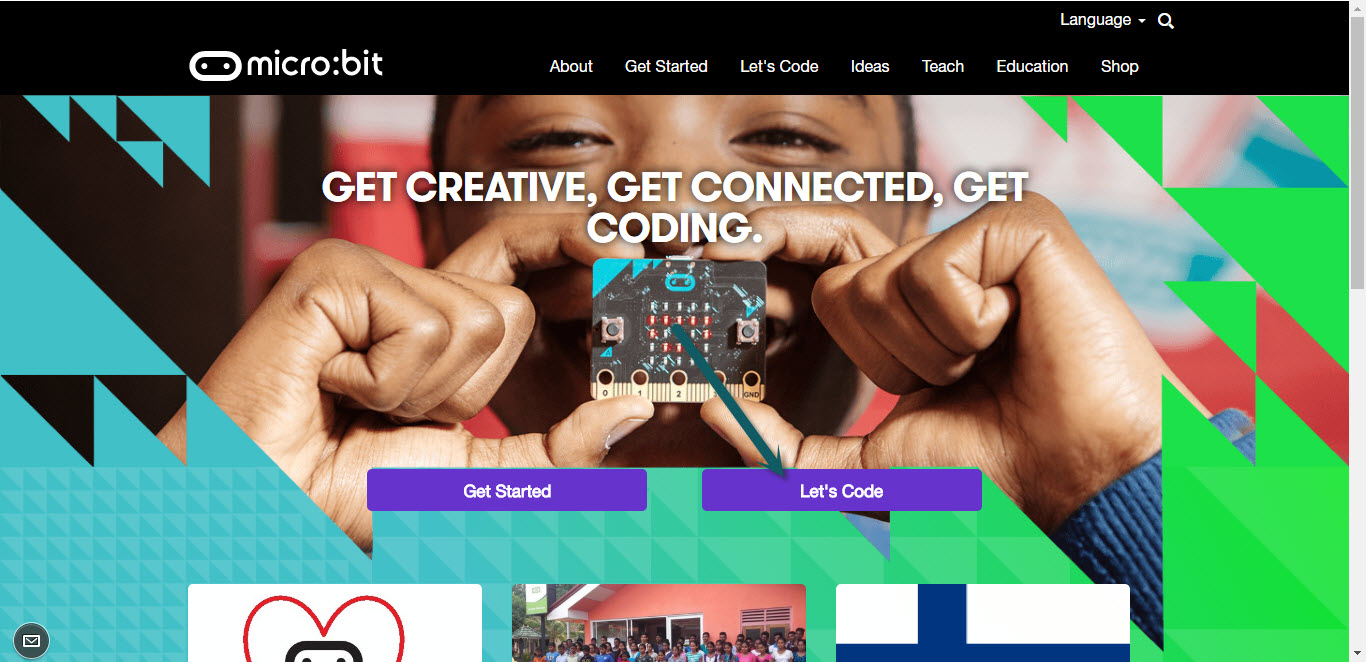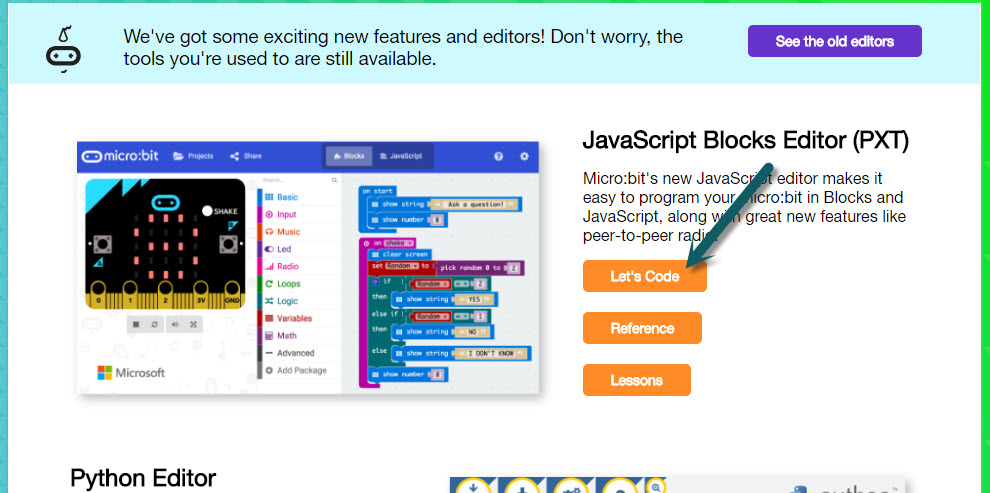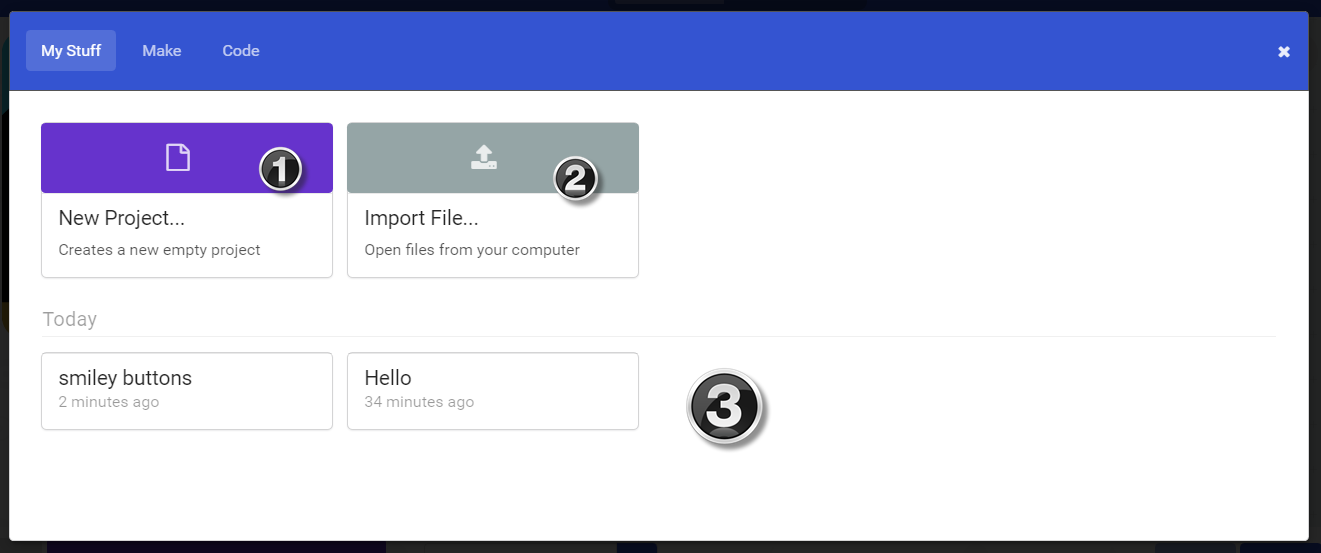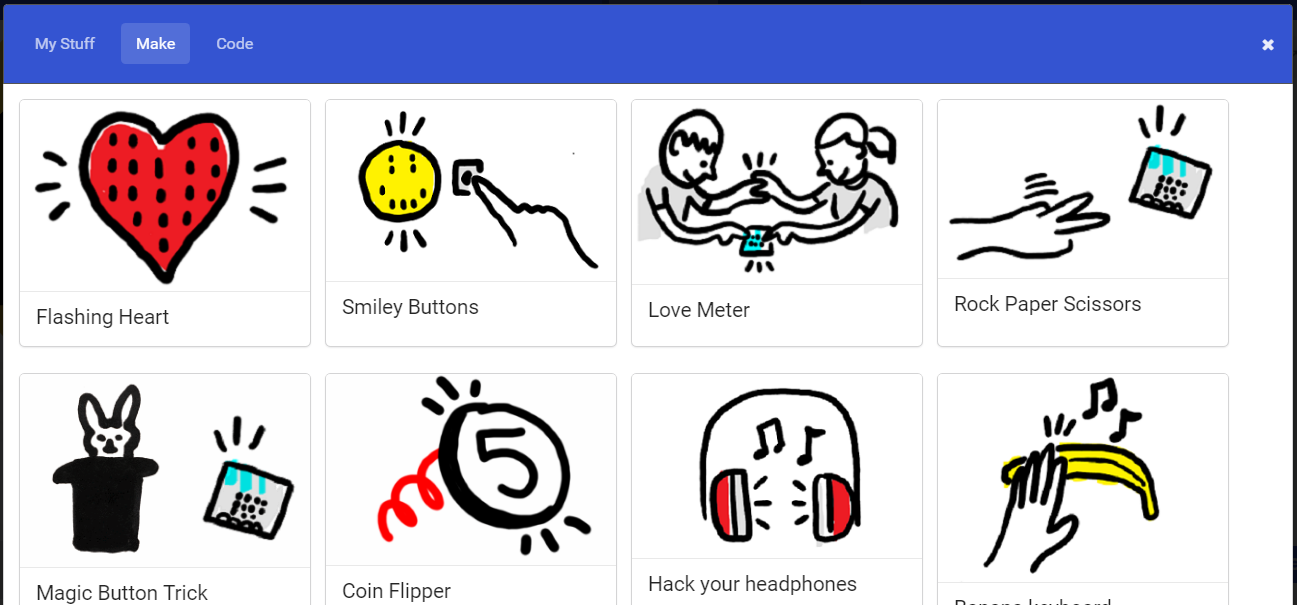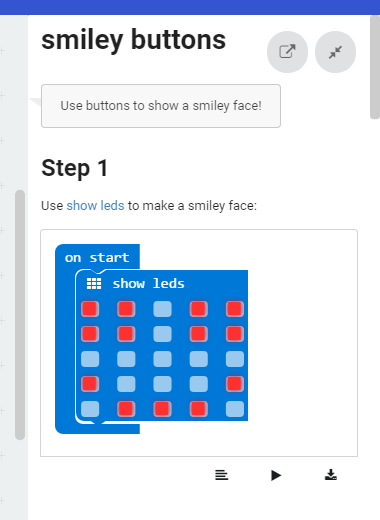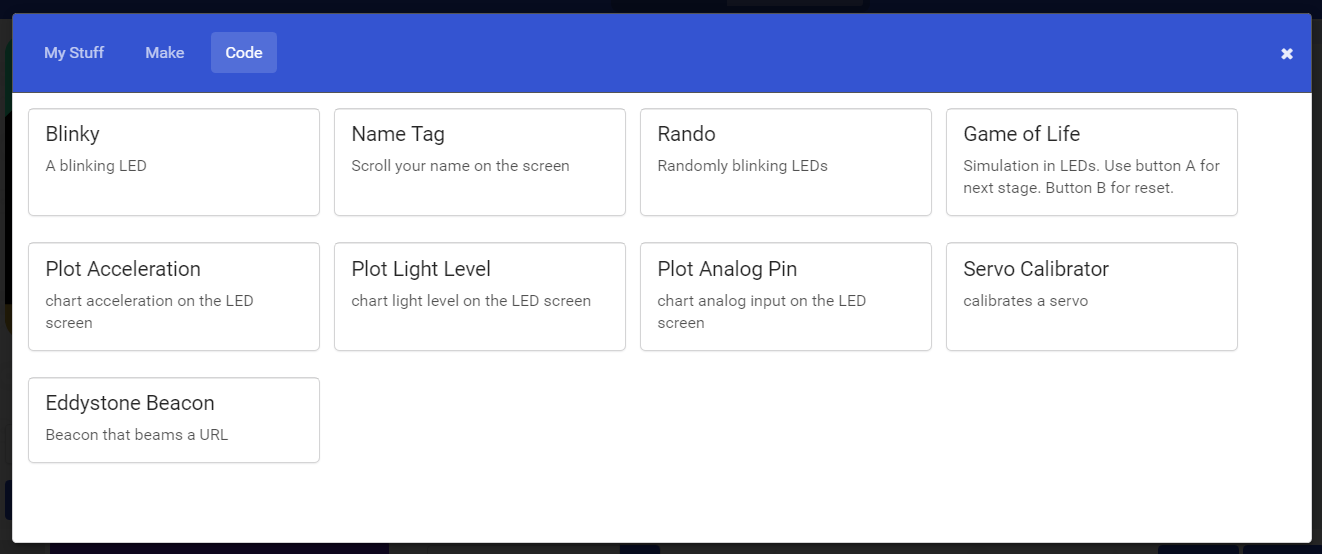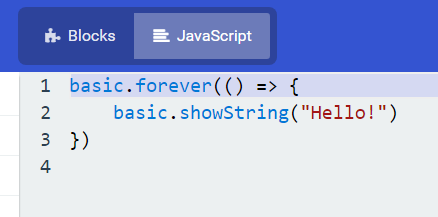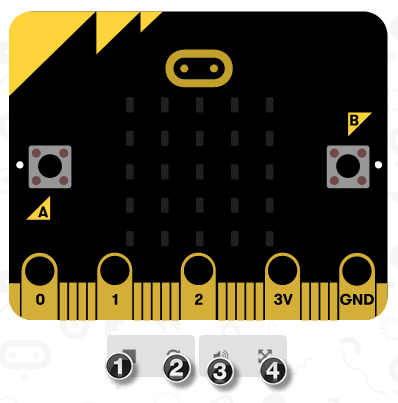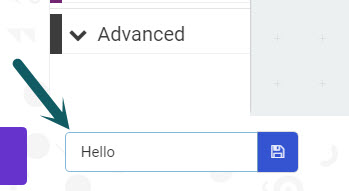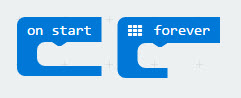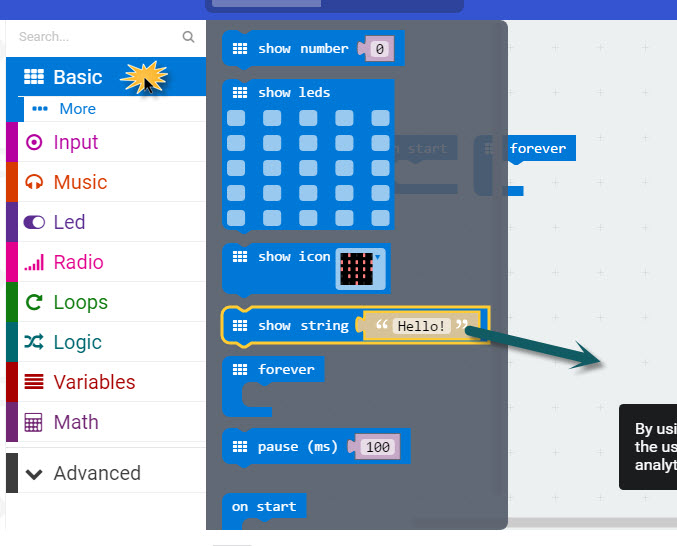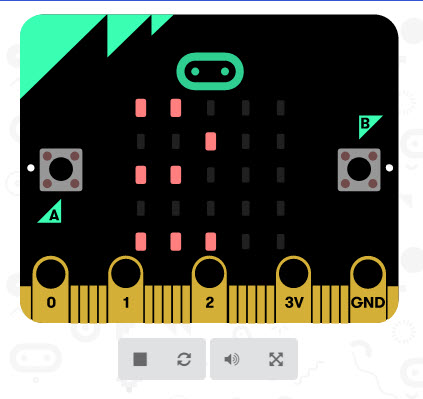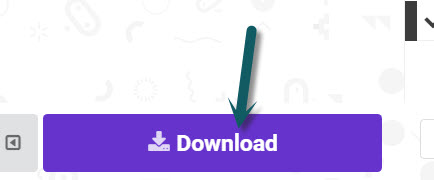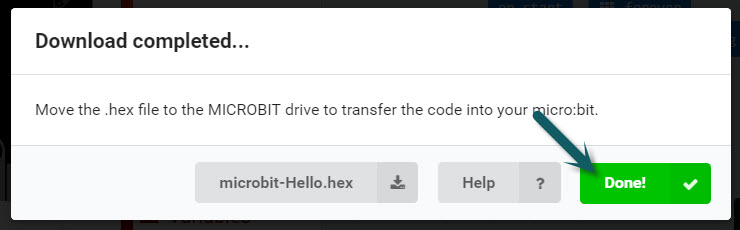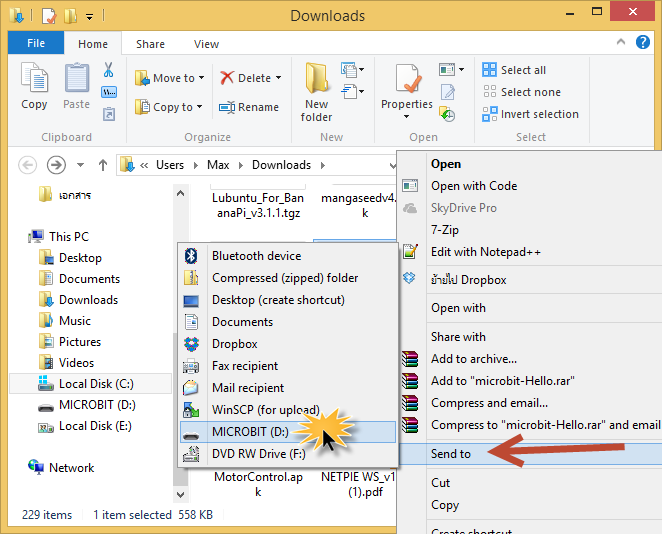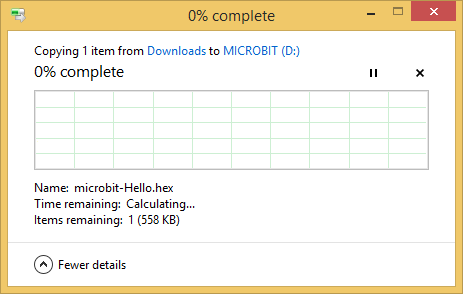micro:bit เป็นบอร์ดไมโครคอนโทรลเลอร์เพื่อการศึกษาที่เริ่มโครงการโดยสถานีโทรทัศน์ BBC (จากอังกฤษ) โดยในโครงการเขาได้จัดทำบอร์ด micro:bit ขึ้นมาแจกให้กับนักเรียนในประเทศอังกฤษจำนวน 1 ล้านบอร์ด ซึ่งตอนนี้การแจกจ่ายใกล้ครบแล้ว จึงเริ่มที่จะทำในเชิงพาณีย์บ้างแล้วครับ
สั่งซื้อบอร์ด micro:bit ได้ที่ micro:bit พร้อมสาย MicroUSB
ก่อนหน้านี้สถานีโทรทัศน์ BBC เขาได้จัดทำคอมพิวเตอร์ที่ชื่อว่า Micro ที่ผลิตโดย Acore แล้วแจกให้กับเด็ก ๆ ในปี 1980 แล้วผลการดำเนินโครงการทำให้เด็ก ๆ เหล่านั้นโตขึ้นมา แล้วทำธุรกิจด้าน IT ที่ขับเคลื่อนเศรษกิจของประเทศอังกฤษในขณะนี้ ในครั้งนี้ทางสถานีโทรทัศน์ BBC เขาจึงหวังว่าบอร์ด micro:bit จะให้ผลแบบเดียวกัน
บอร์ด micro:bit นั้น มีส่วนประกอบด้วยกันหลาย ๆ อย่าง โครงการได้ผู้สนับสนุนมากมาย โดยรายละเอียดผู้สนับสนุนดังนี้
- Microsoft สนับสนุนด้านซอฟแวร์เขียนโปรแกรม โดยเป็นผู้จัดทำออนไลน์ IDE ขึ้นมาให้
- Lancaster University ออกแบบ และพัฒนาบอร์ด
- Farnell element14 ผลิตบอร์ด
- Nordic Semiconductor สนับสนุนชิปไมโครคอนโทรลเลอร์ Nordic nRF51822 32-bit ARM Cortex-M0
- NXP Semiconductors สนับสนุนชิปเซ็นเซอร์ และชิปอัพโหลดโปรแกรมผ่าน USB
- Samsung จัดทำแอพพลิเคชั่นบนแอนดรอย
- ScienceScope จัดทำแอพพลิเคชั่นบน IOS
- Kitronik จัดส่งสินค้าให้กับครูสอนพิเศษทั่วประเทศ
นอกจากนี้ยังมีผู้สนับสนุนรายอื่น ๆ อีก หากสนใจ สามารถเข้าไปอ่านรายละเอียดได้ที่ Micro Bit - Wikipedia
บอร์ด micro:bit นั้นมีจุดเด่นด้านการเขียนโปรแกรมสั่งงานที่ง่าย สามารถเลือกใช้ได้ทั้งภาษา JavaScript และภาษา Python โดยในภาษา JavaScript จะเหมาะสำหรับผู้ที่เริ่มหัดเขียนโปรแกรมมาก เนื่องจากการใช้งานจะใช้การลากบล็อก (Block) มาวางเพื่อเขียนโปรแกรม แล้วสามารถสลับหน้าไปดูโปรแกรมในภาษา JavaScript ได้ ซึ่งจะทำให้เขียนโปรแกรมสามารถเข้าใจเทียบกันได้ หากสามารถเขียนโปรแกรมในรูปบล็อกได้ ก็จะสามารถเขียนโปรแกรมในรูปของภาษา JavaScript ได้ด้วย
ส่วนประกอบของฮาร์ดแวร์
เมื่อนำบอร์ด micro:bit ออกมาจากซอง จะพบว่าบอร์ดมีทั้ง 2 ด้าน คือด้านหน้า และด้านหลัง ด้านหน้าจะอยู่ด้านที่มีขั้ว MicroUSB ซึ่งส่วนประกอบในด้านหน้า มีดังนี้

หมายเลข 1 ชิปไมโครคอนโทรลเลอร์ที่มาพร้อมบลูทูธ 4.0 ใช้ชิป Nordic nRF51822 32-bit ARM Cortex-M0 ความถี่ 16MHz พื้นที่ภายใน 265KB แรม 16KB
หมายเลข 2 ชิปไมโครคอนโทรลเลอร์ใช้อัพโหลดโปรแกรมให้ชิปหลักผ่าน USB ใช้ชิป NXP/Freescale KL26Z สถาปัตยกรรม ARM Cortex-M0+ รองรับการเชื่อมต่อแบบ USB 2.0
หมายเลข 3 ชิปเซ็นเซอร์สนามแม่เหล็ก หรือเข็มทิศดิจิตอล ใช้ชิป NXP/Freescale MAG3110 สามารถวัดค่าได้ 3 แกน เชื่อมต่อกับไมโครคอนโทรลเลอร์ผ่านบัส I²C
หมายเลข 4 ชิปเซ็นเซอร์วัดความเอียง / ความเร่ง ใช้ชิป NXP/Freescale MMA8652สามารถวัดค่าได้ 3 แกน เชื่อมต่อกับไมโครคอนโทรลเลอร์ผ่านบัส I²C
หมายเลข 5 ช่อง MicroUSB สำหรับจ่ายไฟ หรือเชื่อมต่อกับคอมพิวเตอร์เพื่ออัพโหลดโปรแกรม
หมายเลข 6 ปุ่ม Reset
หมายเลข 7 ช่องเสียบแบตเตอรี่ รองรับไฟ 2.8 - 5V สามารถใช้ถ่าน AA AAA จำนวน 2 ก้อนได้
หมายเลข 8 ช่อง GPIO
ด้านหลัง เป็นส่วนแสดงผล มีส่วนประกอบดังนี้

หมายเลข 1 หลอด LED สีแดง จำนวน 25 ดวง เรียงแบบ 5x5แสดงผลแบบเมตริก
หมายเลข 2 สวิตซ์กดติดปล่อยดับ เชื่อมต่อกับ GPIO
ทดลองเชื่อมต่อกับคอมพิวเตอร์
ใช้สาย MicroUSB เสียบเข้ากับบอร์ด อีกด้านเสียบเข้าคอมพิวเตอร์ ในครั้งแรกหลอด LED สีส้มจะกระพริบ แล้วเริ่มทำโปรแกรมที่อยู่ในบอร์ด

ที่คอมพิวเตอร์ ใน My Computer หรือ This Computer จะมีไดร์ที่ชื่อ MICROBIT เพิ่มขึ้นมา ท่านสามารถนำไฟล์ hex มาอัพโหลดได้โดยนำไฟล์มาใส่ในไดร์นี้
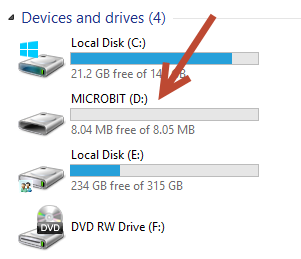
การใช้ JavaScript Blocks Editor (PXT)
ก่อนอื่นให้เข้าไปที่หน้าหลักของโครงการ ที่ microbit.org จากนั้นกดปุ่ม Let's Code
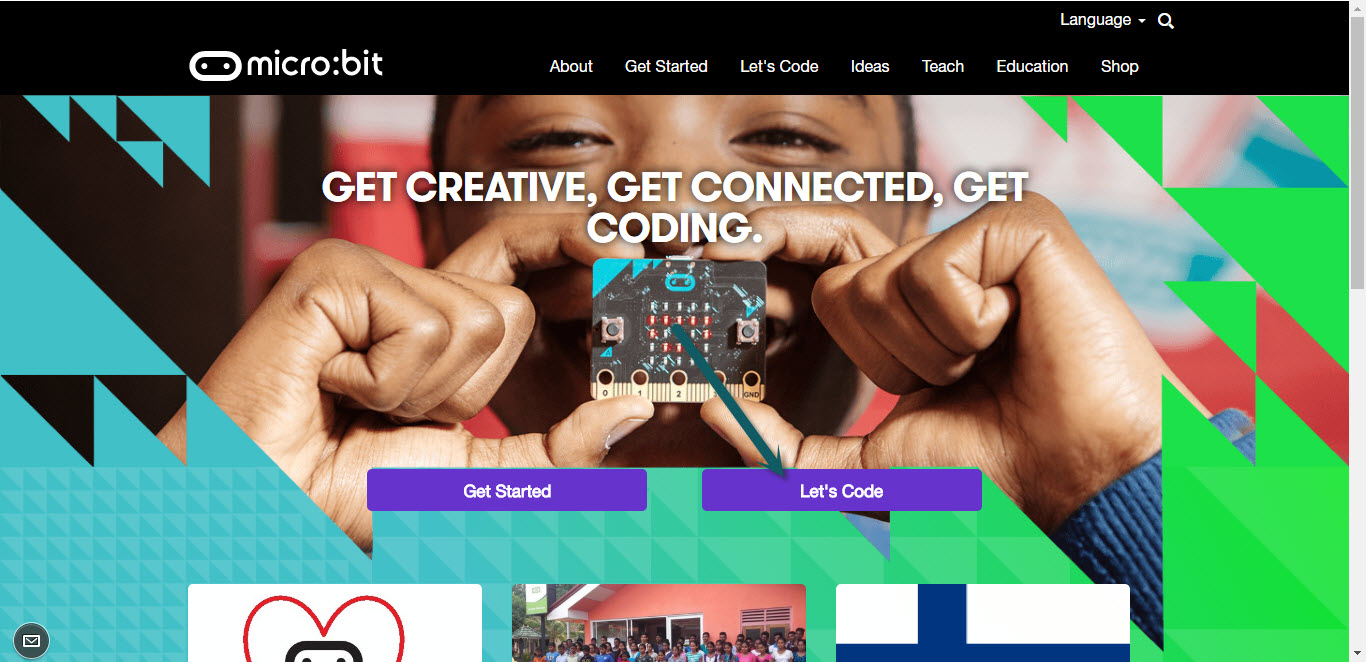
ในส่วน JavaScript Blocks Editor (PXT) ให้กด Let's Code
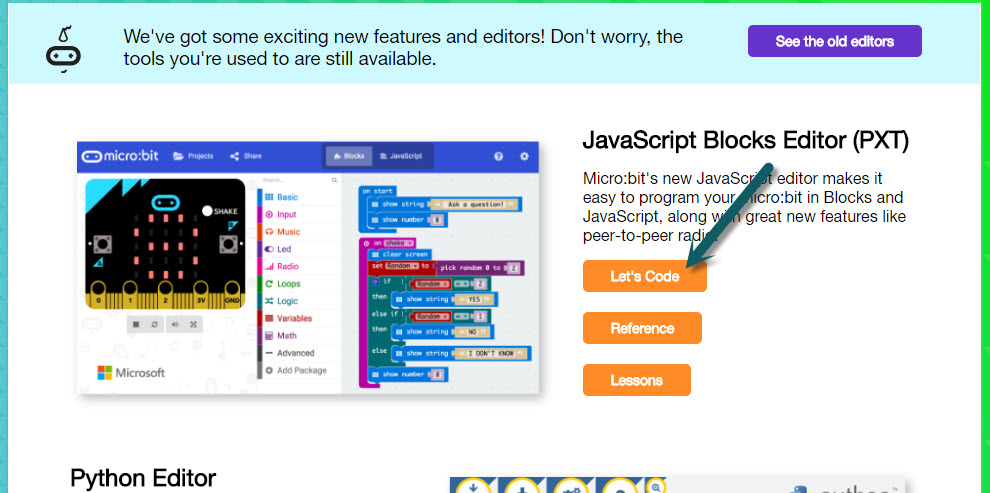
ในหน้านี้ จะเป็นหน้าที่เราใช้เขียนโปรแกรม ซึ่งมีส่วนประกอบต่าง ๆ ดังนี้

หมายเลข 1 เป็นส่วนที่ใช้จัดการโปรเจค เมื่อกดปุ่มแล้ว จะมีหน้าต่างการจัดการโปรเจคเด้งขึ้นมา
หมายเลข 2 ปุ่มแชร์ หากต้องการแชร์โค้ดให้กับเพื่อน หรือนำไปฝังในหน้าเว็บ สามารถกดเพื่อนำลิ้ง หรือโค้ดไปใช้ได้
หมายเลข 3 แท๊ปสำหรับเลือกการแสดงผลโค้ดในรูปแบบบล็อก หรือ JavaScript
หมายเลข 4 ซีมูลเลชั่น ส่วนนี้จะแสดงผลการรันโค้ดโปรแกรมแบบจำลอง สามารถกดปุ่ม A B ได้ และ LED จะแสดงเสมือนจริง
หมายเลข 5 ส่วนเลือกบล็อกออกมาวาง
หมายเลข 6 พื้นที่ทำงาน โดยท่านสามารถนำบล็อกมาวาง เคลื่อนย้ายได้ในพื้นที่นี้
หมายเลข 7 ปุ่มดาวน์โหลดไฟล์ hex เมื่อต้องการอัพโหลดโปรแกรมลงบอร์ด ให้กดปุ่มนี้แล้วจะมีไฟล์ hex ขึ้นมาให้ดาวน์โหลด
หมายเลข 8 ส่วนตั้งชื่อโปรเจค
หมายเลข 9 ปุ่มย้อนกลับ และไปข้างหน้า
หมายเลข 10 ปุ่มขยาย และปุ่มย่อ
การจัดการโปรเจค
เมื่อกดปุ่ม Projects จะมีหน้าต่างป๊อบอัพขึ้นมา
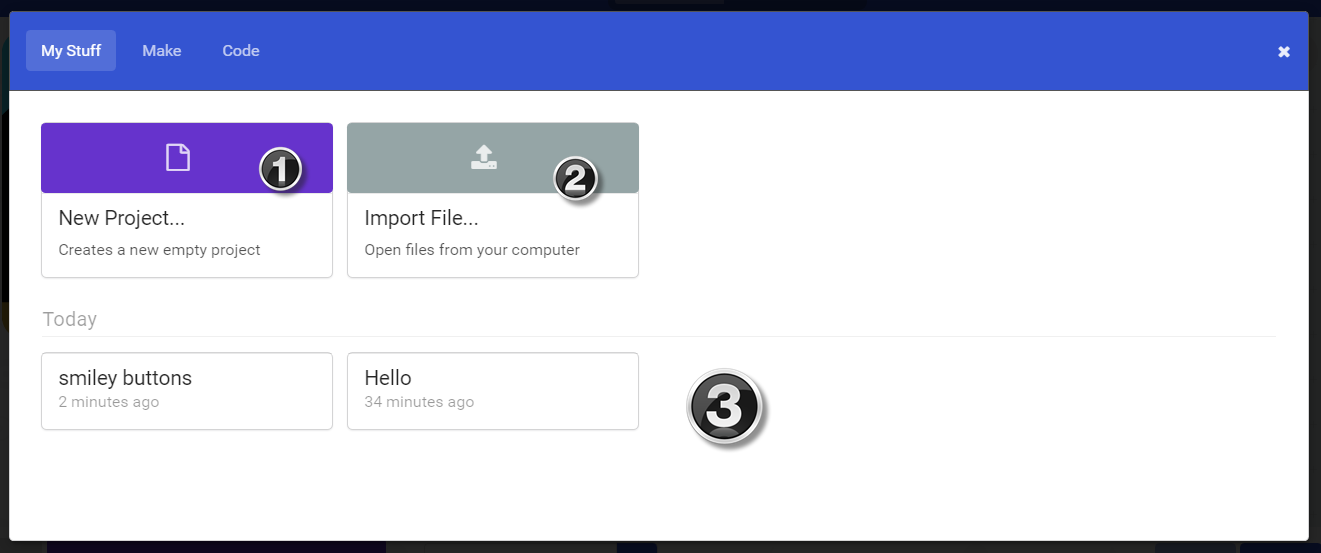
หมายเลข 1 สร้างโปรเจคใหม่ หากต้องการสร้างโปรเจคใหม่ ให้กดที่ปุ่มนี้
หมายเลข 2 เปิดโปรเจคเก่าจากไฟล์ กรณีมีไฟล์ Hex อยู่ สามารถกดปุ่มนี้เพื่อเลือกโปรเจคเข้ามาใหม่ได้
หมายเลข 3 รายชื่อโปรเจคทั้งหมดที่เคยสร้างไว้
เมื่อกดที่แท๊ป Make ด้านบน จะมีตัวอย่างโปรเจคทั้งหมดขึ้นมาให้
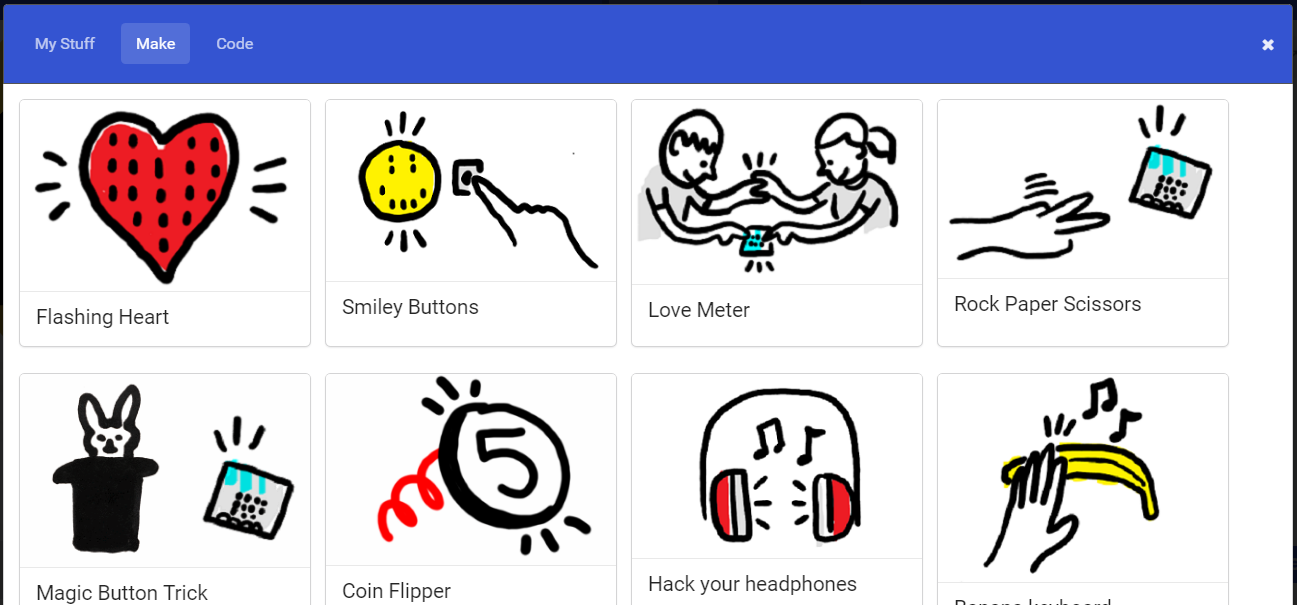
เมื่อกดเลือกแล้ว จะแสดงขั้นตอนการทำขึ้นมาทางด้านซ้าย
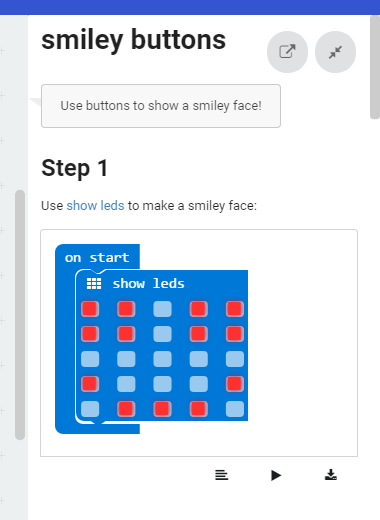
เมื่อกดที่แท๊ป Code จะแสดงรายการโปรเจคตัวอย่างที่สามารถนำไปอัพโหลดลงบอร์ดแล้วใช้งานได้เลย
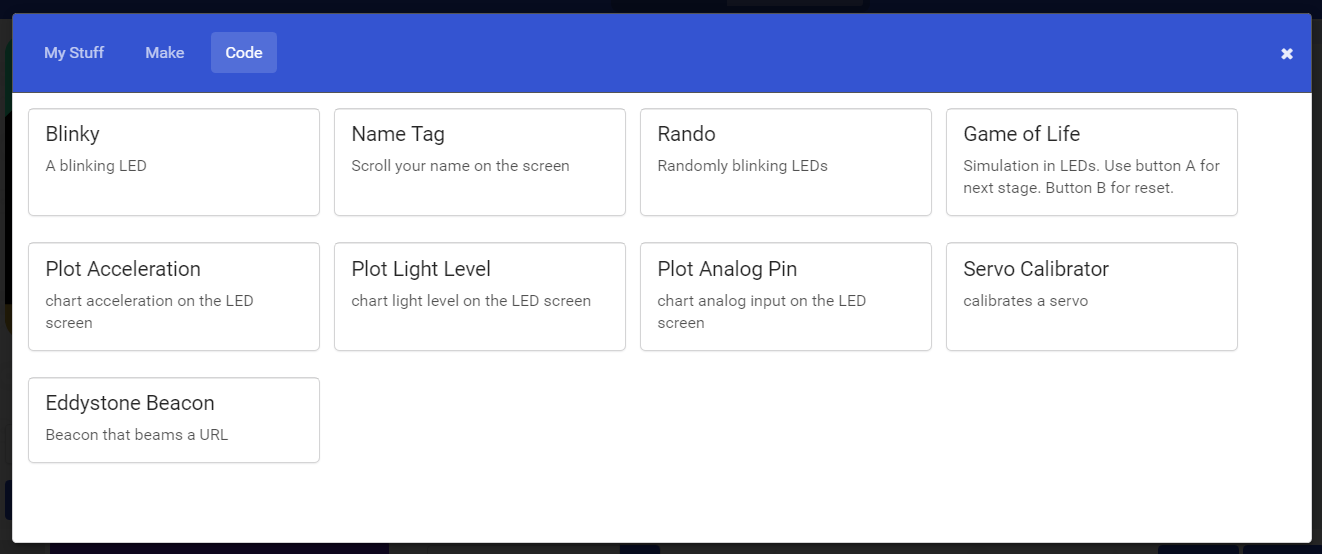
การแสดงผลในรูปแบบโค้ด
เมื่อคลิกที่แท๊ป JavaScript จะแสดงผลในรูปแบบโค้ดขึ้นมาให้ หากมีการแก้ไขโค้ดในหน้านี้ ในหน้าบล็อกก็จะมีการเปลี่ยนแปลงให้ตรงกับความเป็นจริงด้วย หรือหากแก้ไขโค้ดในรูปบล็อก หน้านี้จะให้โค้ดออกมาในรูปของความเป็นจริงด้วย
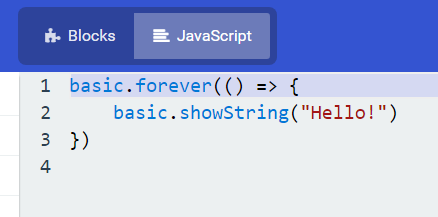
ซีมูลเลชั่น
ในส่วนนี้จะมีปุ่มย่อย ๆ สำหรับควบคุม ดังนี้
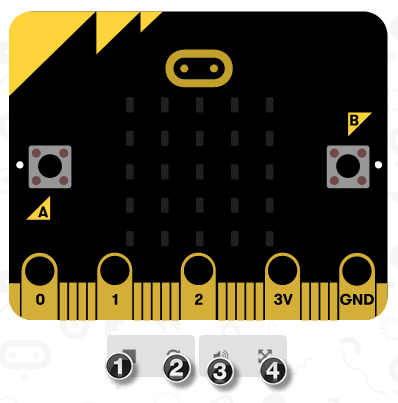
หมายเลข 1 หยุดซีโมเลชั่น กรณีที่ต้องการปิดซีมูเลชั่น สามารถใช้ปุ่มนี้กดหยุดได้
หมายเลข 2 เริ่มต้นใหม่ หลังจากกดปุ่มนี้ จะเริ่มการซีมูเลชั่นใหม่ทั้งหมด
หมายเลข 3 เปิด / ปิดเสียง
หมายเลข 4 ขยายซีมูลเลชั่นให้เต็มจอ
ทดสอบโปรแกรมแรก Hello
ก่อนอื่น ให้ตั้งชื่อโปรเจคในช่องด้านล่าง
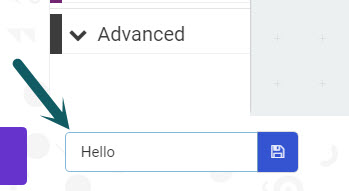
เริ่มต้น ในพื้นที่ทำงาน จะมีบล็อก start และ forever ขึ้นมาให้ โดยข้อกำหนดในการนำบล็อกไปวาง มีดังนี้
- บล็อก start - ทันทีที่บอร์ดถูกจ่ายไฟ หรือเริ่มบูตใหม่ จะเริ่มเข้ามาทำโปรแกรมที่อยู่ในบล็อกนี้ก่อน ในบล็อกนี้ มักจะนำโปรแกรมเริ่มต้น ก่อนที่จะเป็นโปรแกรมจริงมาใส่ไว้ เช่น ให้แสดงรูปหัวใจก่อนจะเริ่มทำโปรแกรม
- บล็อก forever - เมื่อโค้ดในบล็อก start ถูกทำจนครบแล้ว โค้ดในบล็อก forever จะเริ่มทำต่อจนจบ จากนั้นจึงเริ่มทำใหม่ไม่มีสิ้นสุด เป็นส่วนหลักที่จะต้องนำบล็อกคำสั่งมาวาง
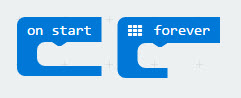
กดไปที่เมนู Basic เลือก show string แล้วลากไปวางในหน้าต่างงาน โดยนำไปต่อในบล็อก start หากต้องการให้มีการแสดงผลคำว่า Hello! แค่ครั้งเดียว และหากต้องการให้แสดงผลตลอด ให้นำไปวางในบล็อก forver
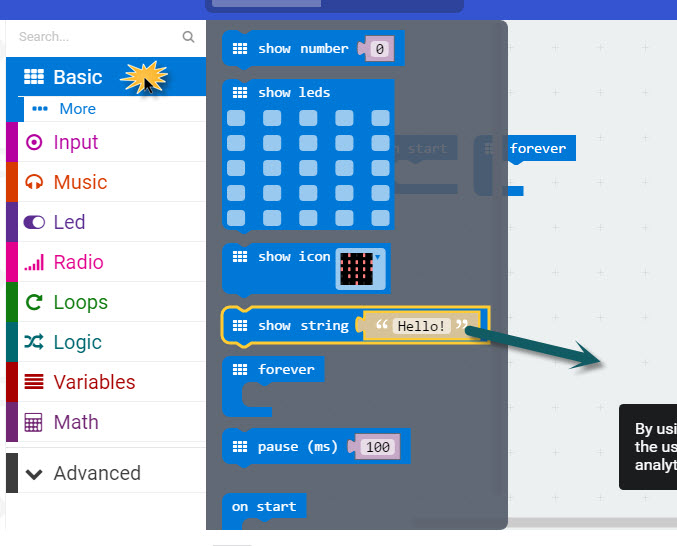
หลังจากที่นำไปวางแล้ว ผลที่ได้จะเป็นดังนรูปด้านล่างนี้

ในส่วนของซีมูเลชั่นจะแสดงตัวอย่างการทำงานขึ้นมาให้
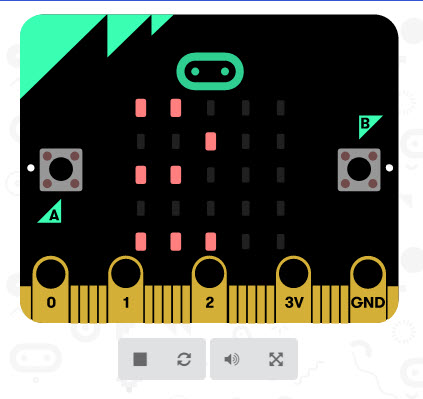
การอัพโหลดโปรแกรมเข้าบอร์ด micro:bit
หลังจากที่ได้ทดสอบโปรแกรมในซีมูเลชั่นจนพอใจแล้ว ให้คลิกที่ปุ่ม Download
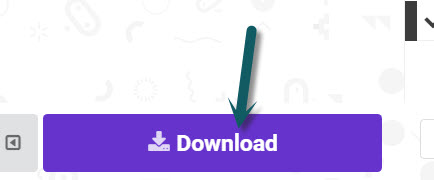
จากนั้นไฟล์ hex จะขึ้นมาให้โหลด พร้อมกับมีหน้าต่างแสดงผล กดที่ปุ่ม Done! เพื่อปิดหน้าต่างไป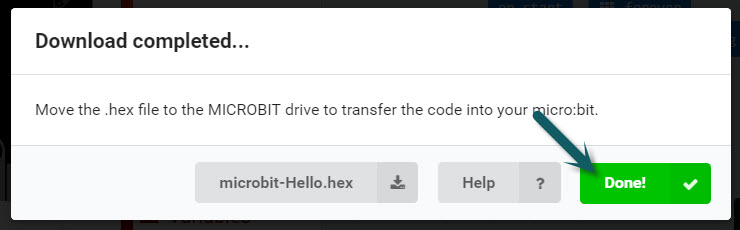
ให้เข้าไปที่เก็บไฟล์ที่ได้ดาวน์โหลดมา จากนั้นคลิกขวาที่ไฟล์ Hex เลือก Send to > MICROBIT
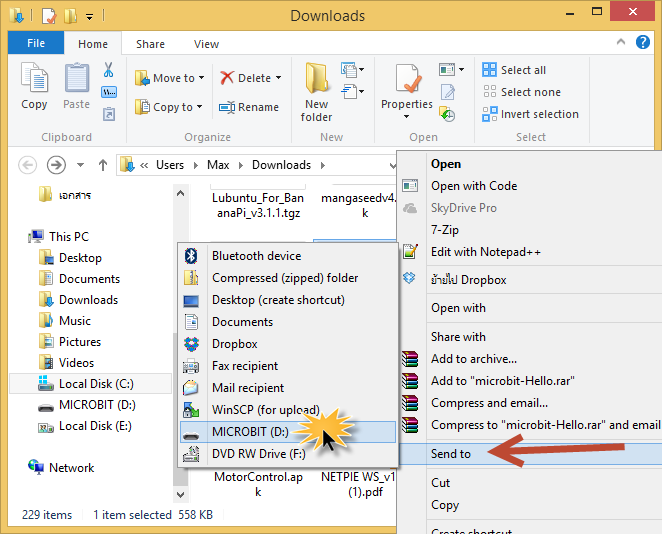
จากนั้นรออัพโหลดโปรแกรมซักครู่
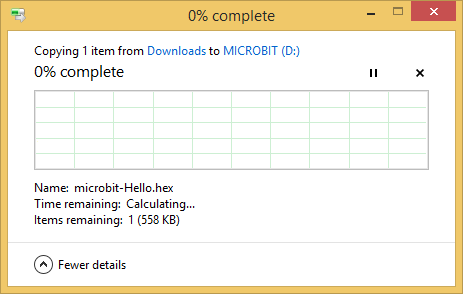
เมื่ออัพโหลดเสร็จแล้ว โปรแกรมจะเริ่มทำงานทันที สามารถดูผลที่บอร์ด micro:bit ได้เลย
ส่งท้าย
ในส่วนท้ายนี้ผมก็หวังว่าบทความนี้จะช่วยให้ท่านสนใจ หรือใช้งานบอร์ด micro:bit เบื้องต้นได้ สำหรับขั้นตอนต่อไปคือการเริ่มศึกษาในเชิงลึก ท่านสามารถค้นหาเกี่ยวกับ micro:bit ใน Google เพื่อเสริมสร้างแรงบันดาลใจเพื่อไปสร้างโปรเจคแปลก ๆ ใหม่ ๆ ได้
ขอบคุณทุกท่านที่ติดตามอ่านมาจนถึงส่วนท้ายนี้ สำหรับบทความนี้ก็ขอจบเพียงเท่านี้ แล้วพบกันใหม่ในบทความหน้า
~สวัสดีครับ~